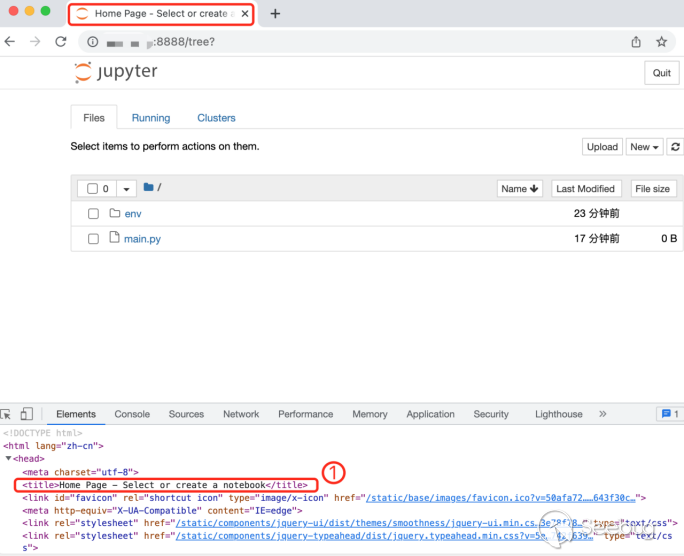原题:使用 ZoomEye 找到未启用身份验证的 Jupyter 服务器
作者:知道创宇404实验室
一.摘要
在使用Jupyter Notebook和JupyterLab 的过程中,有些用户缺乏安全意识,未启用身份验证功能,导致任何用户都可以直接访问自己的Jupyter服务器,并查看其服务器上的代码和文档。
我们使用ZoomEye 网络空间搜索引擎,通过特定搜索关键词,可以找到互联网上那些未启用身份验证的Jupyter服务器。这些服务器上泄露的代码和文档,若被不法分子利用,可能会造成数据泄露和资产损失。
我们建议全部Jupyter用户,在启动Jupyter服务的时候,遵循官方安全建议,设置成必须通过token或者password登录。
二.概述
ZoomEye [1] 是一款网络空间搜索引擎,通过全球部署的探测节点对全球互联网暴露资产不间断的深度探测,构建互联网安全基础态势测绘地图,为安全研究提供全面的资产基础数据。
Jupyter Notebook [2] 是以网页的形式打开,可以在网页页面中直接编写代码和运行代码,代码的运行结果也会直接在代码块下显示的程序。如在编程过程中需要编写说明文档,可在同一个页面中直接编写,便于作及时的说明和解释 [3]。 它是数据科学家们最熟悉且常用的工具之一。
JupyterLab [4] 是一个交互式的开发环境,是Jupyter Notebook的下一代产品,可以使用它编写Notebook、操作终端、编辑MarkDown文本、打开交互模式、查看csv文件及图片等功能。可以说,JupyterLab是开发者们下一阶段更主流的开发环境 [5]。
本文,我们介绍如何使用ZoomEye找到那些未启用身份验证的Jupyter服务器,并通过Web浏览器访问其中的代码和文档。
三.Jupyter产品的安装和启动
3.1 Jupyter Notebook
本章节,我们介绍如何安装、正常启动、未启用身份验证方式启动Jupyter Notebook,以及对应的Web浏览访问的效果。
Jupyter Notebook的安装方式,参考其官方网站 [6]。只需要在命令行下输入一句话命令即可,简单方便。
pip install notebook正常启动Jupyter Notebook的方式,也是输入一句话命令,默认在本机localhost的8888端口开启一个Web服务,并且生成一个用户身份验证的token值。
jupyter notebook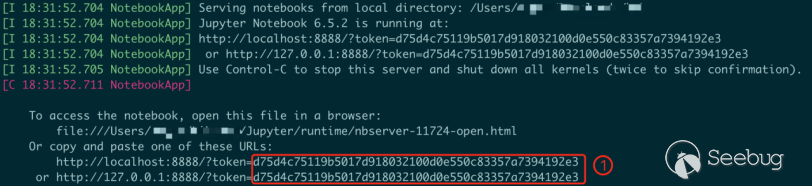
此时,在Web浏览器中输入http://localhost:8888 访问Jupyter Notebook的时候,页面会提示输入password 或者 token。
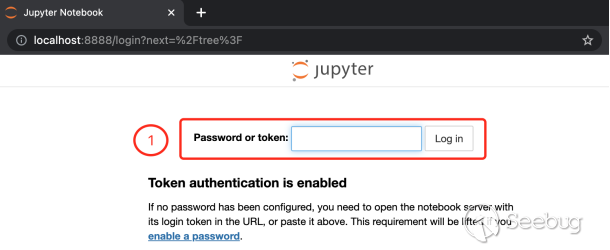
我们在页面上输入命令行启动时获取的token值,便可通过身份验证,使用Jupyter Notebook的产品功能。
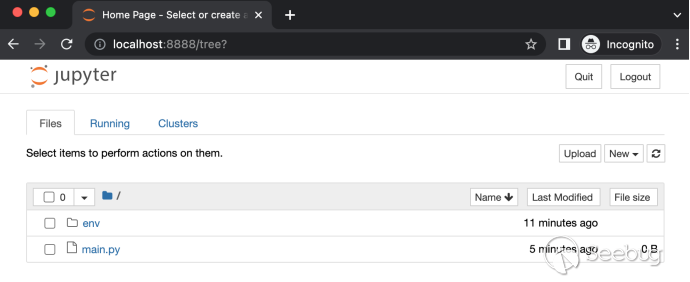
有些用户需要通过互联网访问自己的Jupyter Notebook服务,并且为了避免输入password 或者 token的麻烦,会通过如下命令,将Jupyter Notebook服务暴露在互联网IP上,并且未启用身份验证。
jupyter notebook --ip="*" --NotebookApp.token="" --NotebookApp.password=""此时,任何用户在知晓Jupyter Notebook服务所在互联网IP的前提下,在Web浏览器中输入“http://...:8888”访问Jupyter Notebook服务,无需身份验证,便可以直接查看服务器上的代码和文件。注意,这种情况下,网页标题内容是:“Home Page – Select or create a notebook”。
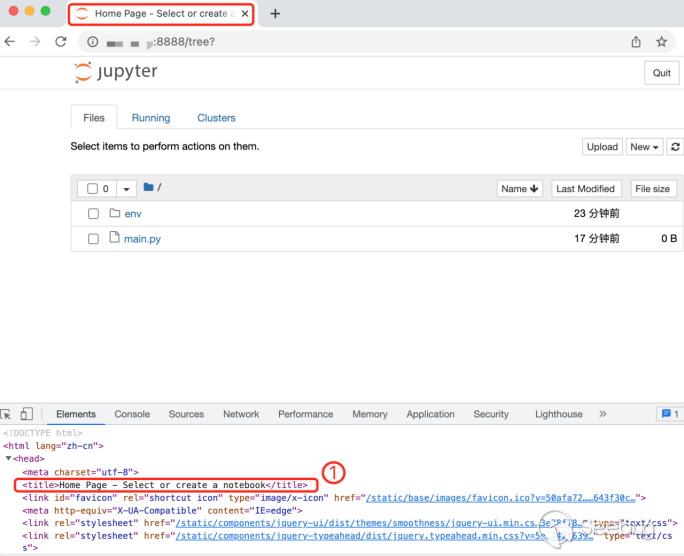
3.2 JupyterLab
本章节,我们介绍如何安装、正常启动、未启用身份验证方式启动JupyterLab,以及对应的Web浏览访问的效果。
JupyterLab的安装方式,参考其官方网站 [7]。只需要在命令行下输入一句话命令即可,简单方便。
pip install jupyterlab正常启动JupyterLab的方式,也是输入一句话命令,默认在本机localhost的8888端口开启一个Web服务,并且生成一个用户身份验证的token值。
jupyter-lab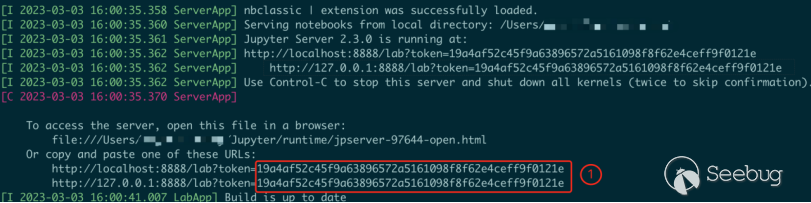
此时,在Web浏览器中输入http://localhost:8888访问Jupyter Lab的时候,页面会提示输入password 或者 token。
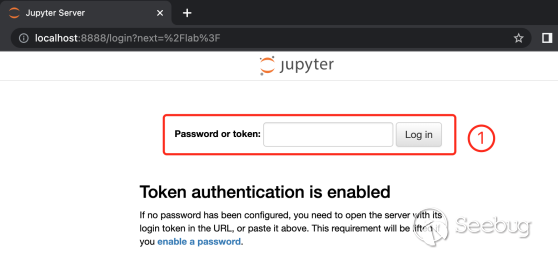
我们在页面上输入命令行启动时获取的token值,便可通过身份验证,使用JupyterLab的产品功能。
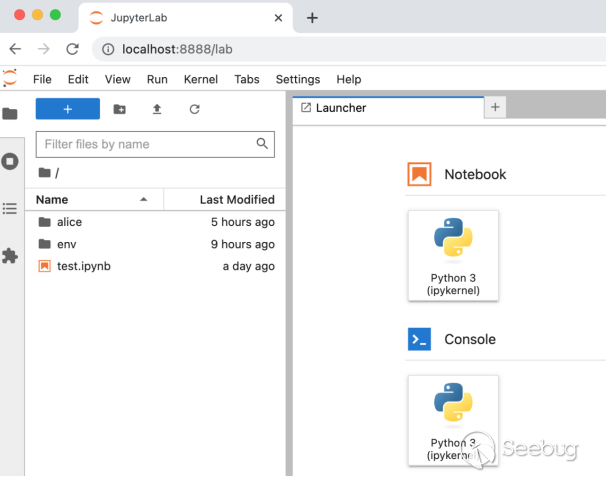
有些用户需要通过互联网访问自己的JupyterLab服务,并且为了避免输入password 或者 token的麻烦,会通过如下命令,将JupyterLab服务暴露在互联网IP上,并且未启用身份验证。
jupyter-lab --ip="*" --NotebookApp.token="" --NotebookApp.password=""此时,任何用户在知晓JupyterLab服务所在互联网IP的前提下,在Web浏览器中输入“http://*.*.*.*:8888”访问JupyterLab服务,无需身份验证,便可以直接查看服务器上的代码和文件。注意,这种情况的网页标题内容是:“JupyterLab”。
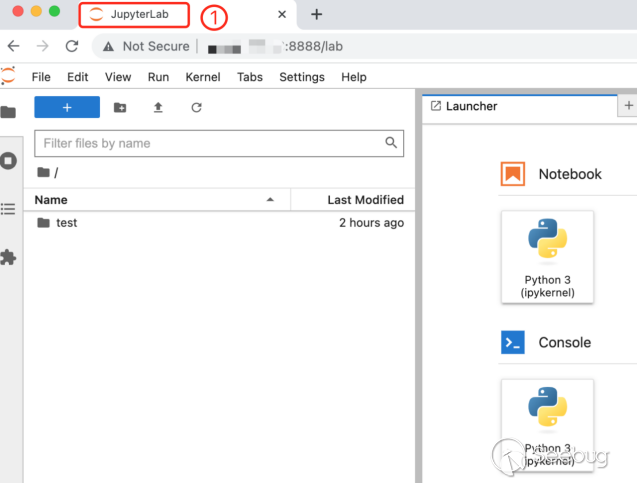
四.查找未启用身份验证的Jupyter服务器
如上一章节所述,未启用身份验证Jupyter Notebook服务的标题内容是“Home Page – Select or create a notebook”,未启用身份验证JupyterLab服务的标题内容是“JupyterLab”。
我们在ZoomEye上使用如下关键词进行搜索,查找到无需身份验证即可直接查看和使用的Jupyter Notebook服务器IP地址和端口,总计1180条结果。
title:"Home Page - Select or create a notebook"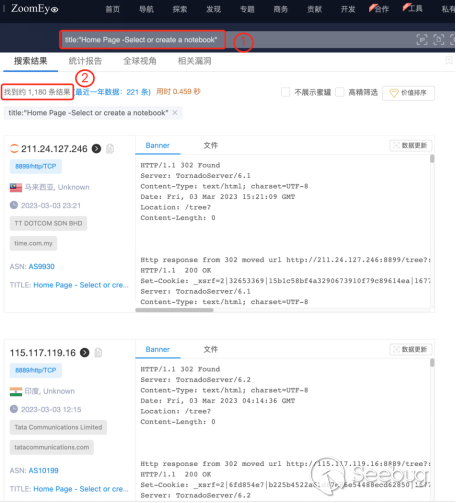
② 总计1180条结果
我们在ZoomEye上使用如下关键词进行搜索,查找到无需身份验证即可直接查看和使用的JupyterLab服务器IP地址和端口,总计1597条结果。
title:"JupyterLab"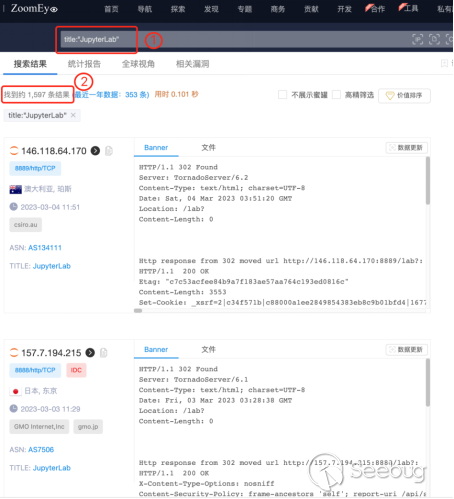
② 总计1597 条结果
五.Jupyter服务未启用身份验证的危害
用户在搭建Jupyter服务的时候,未启用身份验证,虽然方便了日常使用,无需输入密码;但同时也相当于将自己的代码和文档公开在互联网上,供其他用户任意访问查看,其中的登录用户名/口令、API key/secret等敏感信息若被不法分子利用,可能会造成数据泄露和资产损失。
示例一:
如下图所示,该Jupyter服务器中的代码泄露了:bitFlyer加密货币交易所的用户API的key和secret,Gmail邮箱的用户名和口令。
不法分子利用bitFlyer加密货币交易所API的key和secret,可以在交易所中创建交易、取消交易等操作,可能会造成资产损失;利用Gmail邮箱的用户名和口令,可以登录Gmail邮箱,可能会造成隐私数据泄露。
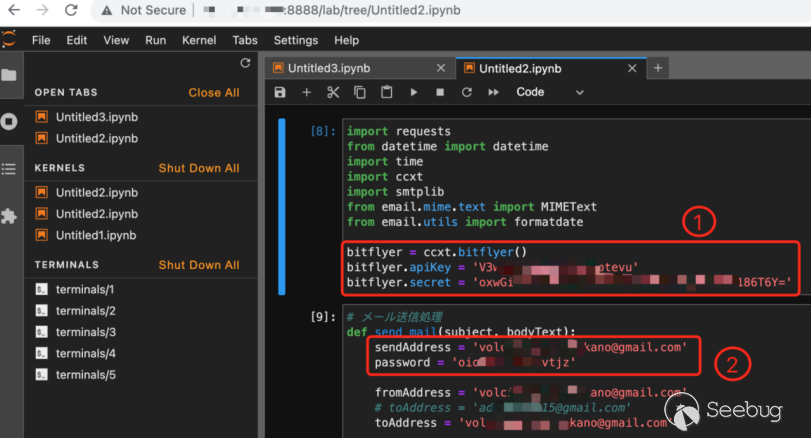
② 泄露了Gmail邮箱的用户名和口令
示例二:
如下图所示,该Jupyter服务器中的代码泄露了:亚马逊AWS账号的ACCESS KEY ID和SECRET ACCESS KEY。
不法分子利用亚马逊AWS账号的ACCESS KEY ID和SECRET ACCESS KEY,可以获取亚马逊AWS的该账号权限,上传文件至亚马逊S3云存储空间,甚至在亚马逊AWS上创建新的云服务器。
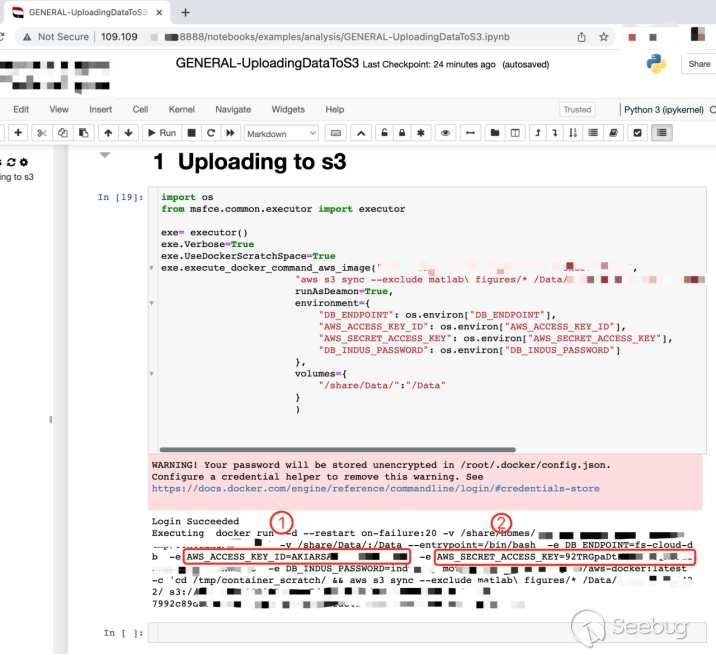
② 泄露了亚马逊AWS账号的SECRET ACCESS KEY
六.结语
在使用Jupyter的时候,尽量不要将其Web服务公开在互联网上,而是开放在局域网中使用,避免被无关人员访问到。
若却有使用需求将Jupyter的Web服务公开在互联网上,则必须设置通过token或者Password登录,而不是为了贪图方便而禁用身份验证。具体操作可以参见Jupyter官方的这篇安全建议博客:Please don’t disable authentication in Jupyter servers [8]。
七.参考链接
[1] ZoomEye 网络空间搜索引擎
https://www.zoomeye.org
[2] Jupyter Notebook
https://jupyter.org
[3] Jupyter Notebook介绍、安装及使用教程
https://zhuanlan.zhihu.com/p/33105153
[4] JupyterLab
https://jupyter.org
[5] JupyterLab简介及常用操作
https://support.huaweicloud.com/engineers-modelarts/modelarts_23_0209.html
[6] Jupyter Notebook的安装方式
https://jupyter.org/install
[7] JupyterLab的安装方式
https://jupyter.org/install
[8] Please don’t disable authentication in Jupyter servers
https://blog.jupyter.org/please-dont-disable-authentication-in-jupyter-servers-dd197206e7f6